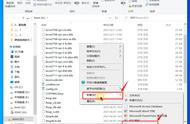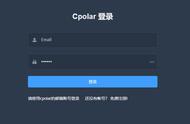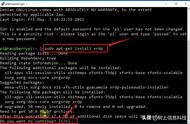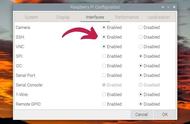引言
远程登录树莓派的目的是通过使用自己的计算机,利用网络远程操控树莓派,方便开发树莓派应用,大大提高开发效率。因此本文重点讲解树莓派命令行界面与图形化界面的远程登录,说明相关操作流程。
一、开启ssh与VNC服务首先启动树莓派并打开终端,输入命令:sudo raspi-config,该命令目的是打开树莓派软件配置工具,点击回车后会出现如图1所示界面。

图1 树莓派软件配置工具
选择“5 Interfacing Options”选项,点击回车确认,可看到如图2所示界面。

图2 InterfacingOptions界面
选择“ P2 SSH”选项,可看到图3所示界面,选择“是”选项,并点击回车确认,即可开启 SSH 服务。

图3 SSH选项
重复上述操作,打开“Interfacing Options”选项中的“VNC”服务。
二、远程登录树莓派命令行界面开启SSH与VNC服务后,首先在终端输入命令:ifconfig,查看树莓派IP地址并记录。随后下载远程登录软件。远程登录软件有很多种,例如putty与Xsehll等。这里我们使用的是Xsehll软件,软件下载地址为:
https://xshell.en.softonic.com/
下载安装后,打开Xsehll软件,可看到如图4所示界面。